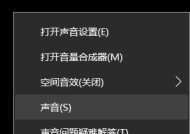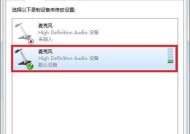如何解决电脑麦克风无声音问题(简单有效的设置方法教程)
- 家电指南
- 2024-12-01
- 77
- 更新:2024-11-19 13:42:52
麦克风是我们在使用电脑进行语音通话、录制音频等活动时必不可少的设备。然而,有时我们可能会遇到麦克风无声音的问题,无论是系统设置出错还是硬件故障都可能导致这一问题。为了帮助大家解决这个烦恼,本文将详细介绍如何解决电脑麦克风无声音的问题。

检查硬件连接是否正常
1.确认麦克风是否插入正确的麦克风插孔中。
2.检查麦克风线是否与电脑连接良好,没有松动或断开的情况。
调整音量设置
3.打开控制面板,点击“声音”选项。
4.在“录音”选项卡中找到麦克风设备,右键点击并选择“属性”。
5.在“属性”窗口中,切换到“级别”选项卡,确保麦克风音量调整到合适的位置。

检查默认设备设置
6.在控制面板的“声音”选项中,切换到“录音”选项卡。
7.点击麦克风设备,然后点击“设置默认”按钮。
8.确保麦克风设备被设置为默认录音设备。
更新或重新安装驱动程序
9.打开设备管理器,找到麦克风设备。
10.右键点击麦克风设备,选择“更新驱动程序”或“卸载设备”。
11.如果选择更新驱动程序,系统会自动搜索并安装最新的驱动程序;如果选择卸载设备,则重新启动电脑后系统会自动安装驱动程序。
检查麦克风静音设置
12.在任务栏上找到音量图标,右键点击选择“录音设备”。
13.确保麦克风设备没有被静音,如果有则取消静音。
检查应用程序的设置
14.打开需要使用麦克风的应用程序,检查其设置选项中是否正确选择了麦克风设备。
15.如果需要,尝试在其他应用程序中测试麦克风是否正常工作。
通过以上的设置方法,我们可以很好地解决电脑麦克风无声音的问题。首先要确保硬件连接正常,然后检查音量设置和默认设备设置,如果问题仍然存在,可以考虑更新或重新安装驱动程序,以及检查静音设置和应用程序的设置。希望本文的介绍能够帮助到遇到麦克风无声音问题的读者们。
解决麦克风无声音问题的有效方法
在使用麦克风时,有时我们可能会遇到麦克风无声音的问题,这会给我们的语音通话、录音或者直播等活动带来很大的困扰。而解决这一问题的关键在于正确的调整麦克风设置。本文将为大家介绍一些有效的方法来解决麦克风无声音问题,希望能对大家有所帮助。
一、检查麦克风连接是否正常
二、检查电脑系统中的麦克风设置
三、检查麦克风是否被静音
四、调整麦克风音量
五、检查并更新声卡驱动程序
六、解决录音设备冲突问题
七、禁用或重新启用麦克风设备
八、检查并解决软件冲突问题
九、检查麦克风是否损坏
十、清理麦克风插孔或接口
十一、更换麦克风线缆
十二、重启电脑和音频设备
十三、使用系统自带的麦克风故障排除工具
十四、寻求专业技术支持
十五、常见问题解答及注意事项
一、检查麦克风连接是否正常:确保麦克风插头已经正确插入电脑的麦克风接口。检查麦克风线缆是否完好无损,如有磨损或断裂应及时更换。检查其他相关设备的连接是否正常,例如音频接口、声卡等。
二、检查电脑系统中的麦克风设置:打开电脑的控制面板,找到声音设置选项,选择录音选项卡,确认默认录音设备是否为麦克风,并检查其属性设置是否正确。

三、检查麦克风是否被静音:在电脑系统中打开音量控制面板,找到录音选项卡,确保麦克风未被静音。如果已经被静音,请取消静音并调整麦克风音量。
四、调整麦克风音量:在系统的录音设置中,调整麦克风的音量大小,确保其在适当范围内,不要过大或过小。
五、检查并更新声卡驱动程序:打开设备管理器,找到声音、视频和游戏控制器选项,右击选择更新驱动程序,如果有可用的更新,请进行更新操作。
六、解决录音设备冲突问题:在设备管理器中检查是否存在其他设备与麦克风发生冲突,如有冲突,可以尝试禁用或重新安装相关设备驱动程序。
七、禁用或重新启用麦克风设备:在设备管理器中,右击麦克风设备,选择禁用,然后再重新启用,有时可以解决麦克风无声音的问题。
八、检查并解决软件冲突问题:某些软件可能会与麦克风设置产生冲突,可以尝试退出或卸载一些可能引起冲突的软件,然后重新测试麦克风是否能够正常工作。
九、检查麦克风是否损坏:可以使用其他设备或电脑进行测试,确认是否是麦克风本身出现了故障。
十、清理麦克风插孔或接口:使用干净的棉签或软毛刷等工具,轻轻地清理麦克风插孔或接口,确保没有灰尘或杂物影响连接效果。
十一、更换麦克风线缆:如果麦克风线缆出现损坏,可以尝试更换新的线缆,确保信号传输畅通。
十二、重启电脑和音频设备:有时候,重新启动电脑和音频设备可以解决一些临时性的问题,因此可以尝试重启来修复麦克风无声音问题。
十三、使用系统自带的麦克风故障排除工具:部分操作系统提供了自带的麦克风故障排除工具,可以尝试运行这些工具来解决问题。
十四、寻求专业技术支持:如果以上方法仍然无法解决问题,可以联系电脑厂商或专业技术人员寻求帮助,以获取更专业的解决方案。
十五、常见问题解答及注意事项:在文章结尾部分,对常见问题进行解答,并提醒读者在操作过程中注意保护好设备,避免造成不必要的损坏。
通过对麦克风连接、系统设置、音量调整、驱动程序更新等多个方面的检查和调整,我们可以有效解决麦克风无声音的问题。如果问题仍然存在,建议寻求专业技术支持来获取更准确的解决方案。希望本文所介绍的方法能够帮助到遇到麦克风无声音问题的读者们。